
В опит да гарантират поверителността на сърфирането в Интернет, потребителите често питат как да зададат парола в Google Chrome и по този начин да защитят личните данни от непознати. По-долу ще разгледаме как да направите тази работа на компютър и телефон, ще анализираме възможните трудности и начините за решаването им.
Как да поставите парола в Google Chrome
Днес все повече хора искат да поставят парола на Google Chrome на входа и да се предпазят от посещение на браузъра от непознати. Недостатъкът е, че такава опция (в обичайния смисъл) не е налична за компютъра и мобилното приложение. Но има решения. В случая на компютър говорим за създаване на втори профил или използване на приложение, а за телефон - само за инсталиране на програма.
Как да поставите парола на компютър
Ако използвате Google Chrome на компютъра си, направете акаунт, за да зададете парола. За да направите това:
- Кликнете върху иконата за вход в Google Chrome.
- Въведете своя имейл адрес. Ако искате да се регистрирате под нова пощенска кутия, щракнете върху връзката Други опции.
- В падащия списък изберете бутона Създаване на нов акаунт..
- Попълнете празните полета. На този етап трябва да посочите фамилията и името и след това да посочите нов имейл адрес. Можете да използвате телефонен номер или да направите част от личните данни на името.
- Задайте парола за вашия акаунт в Google Chrome, като използвате букви, знаци и цифри.
- Завържете телефонен номер (ако е възможно). Може да се наложи да възстановите достъпа до кутията.
- Потвърдете въвеждането на данни.
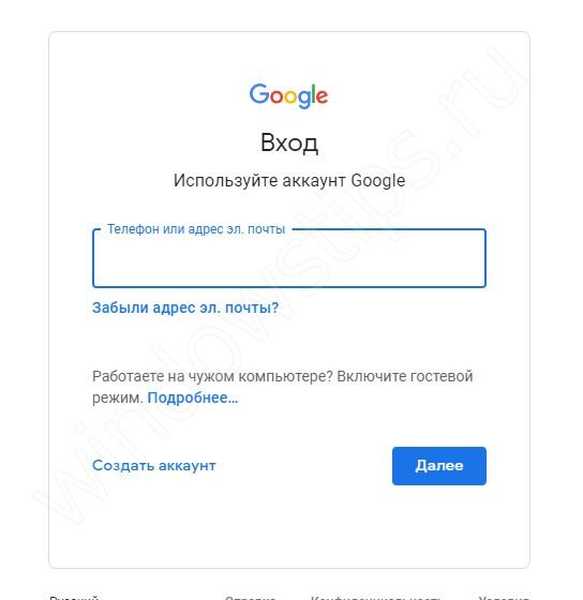
След като изпълните предварителните стъпки, можете да поставите паролата в браузъра Google Chrome. За да направите това, изпълнете следните стъпки:
- Кликнете върху иконата на вашия акаунт в горния десен ъгъл.
- Въведете секцията за управление на потребителя.
- Кликнете върху бутона Добавяне на потребител.
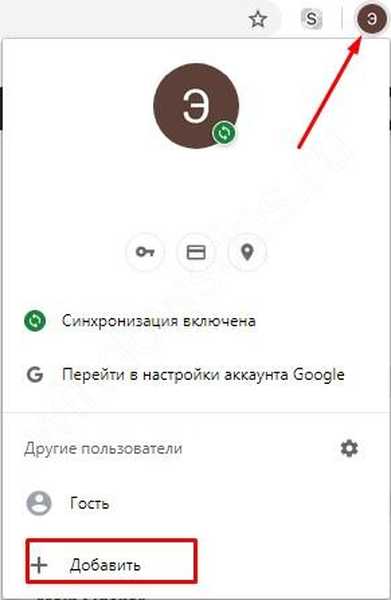
- Посочете името на новия акаунт, задайте иконата и премахнете отметката от полето Създаване на пряк път. Сега поставете отметка в квадратчето до Преглед на сайтове. Ако имате дете, можете да му направите профил, за да контролира къде влиза.
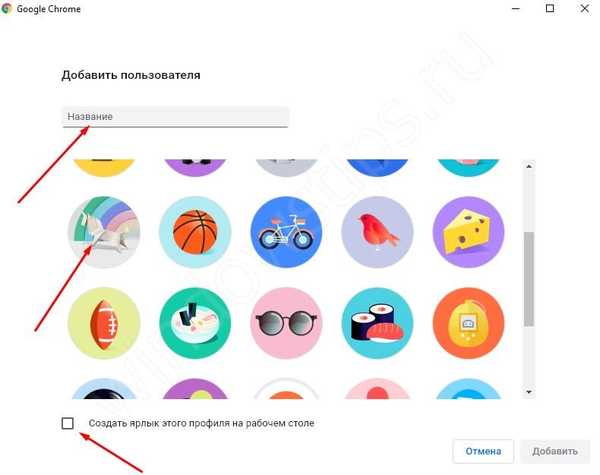
- Запазете информацията и щракнете върху OK..
За да поставите парола в Google Chrome, кликнете върху иконата на профила и излезте от нея. След това ще трябва да въведете ключа за защита, за да влезете, защото няма да можете да въведете вашия профил без него.
Алтернативен метод за задаване на парола в Google Chrome е използването на специално разширение. Нека разгледаме LockPW като пример. Направете следните стъпки:
- Отворете Разширени инструменти и разширения.
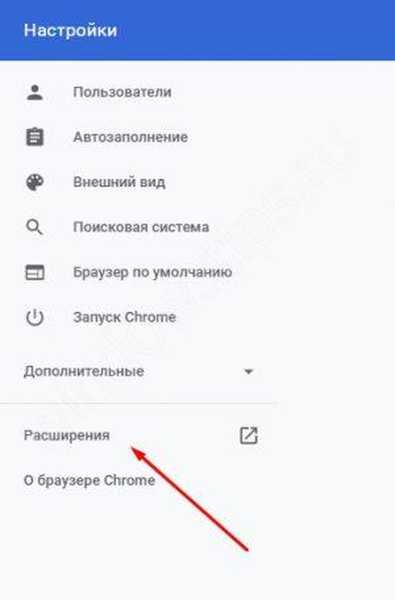
- Влезте в магазина за разширения, намерете LockPW и инсталирайте програмата.
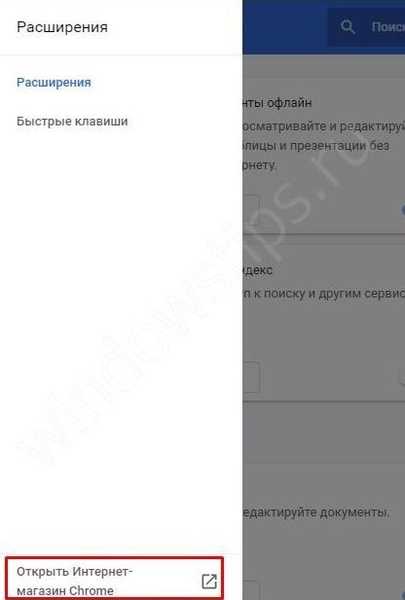
- В менюто с настройки активирайте използването на режим инкогнито. За да направите това, върнете се към списъка с разширения и поставете отметка в съответното поле..
- Прочетете инструкциите и щракнете върху Напред.
- Въведете ключа за защита, който планирате да влезете в Google Chrome.
- Активирайте и трите ключа и кликнете върху Запазване.
След като изпълните горните стъпки, въведете паролата всеки път, когато въведете.
Как да зададете парола на Google Chrome в мобилен телефон
Обсъдените по-горе инструкции работят само на компютър, но не са подходящи за мобилни устройства. За да поставите ключа за защита в Google Chrome, трябва да използвате допълнителни програми. Друга възможност е да инсталирате приложението AppLock от Play Market. С него можете да блокирате браузъра за неоторизирани потребители..
Алгоритъмът е следният:
- Изтеглете програмата от Play Market.
- Стартирайте приложението и в новия прозорец щракнете върху Старт.
- Изберете софтуер за заключване. Намерете Google Chrome в списъка и щракнете върху ключалката до него. Тя трябва да се откроява в зелено. Ако вече има този сянка, не трябва да се предприемат действия.
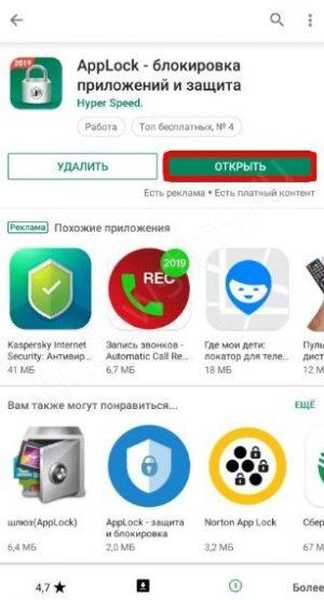
- Задайте блокиране за други програми (ако е необходимо).
- Потвърдете действието и щракнете върху Блокиране..
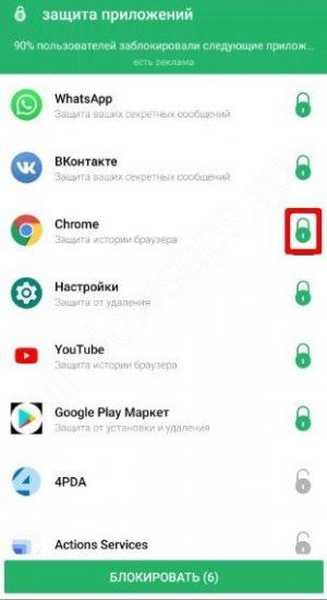
- Изберете метод на защита. Тук са възможни няколко опции - с помощта на пръстов отпечатък, използване на ПИН код или ключ.
- Изберете защитен въпрос и въведете отговора..
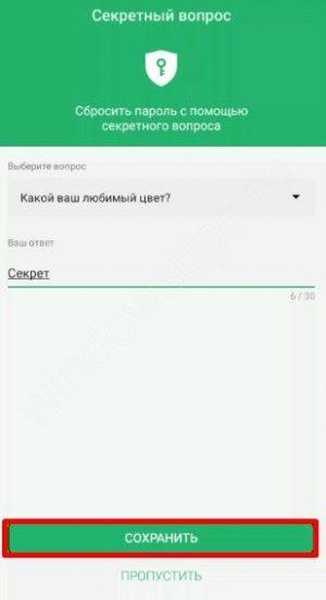
- Отворете всички разрешения за приложението.
Тези действия са достатъчни, за да поставите ключа за сигурност. Всеки път, когато влизате в Google Chrome, системата ще изисква да го въведете..
Възможни проблеми и решения
Сега знаете дали е възможно да поставите парола в браузъра Google Chrome и как да го направите правилно. Както можете да видите от ръководството, няма директни начини за задаване на ключа за защита при вход в Google Chrome. Трябва да търсите обходни решения под формата на създаване на нов профил или инсталиране на допълнително приложение.
В случай на компютър, помислете за следните точки:
- Браузърът Google Chrome запомня последните отворени раздели. Това означава, че следващия път, когато влезете под своите данни, те ще се отворят автоматично.
- Обърнете внимание на качеството на ключа за защита. При създаването на втори акаунт е важно да зададете силна парола. Обикновената дума или цифри лесно се пропукват.
- Ако имейл адресът работи чрез Gmail, но има различно разширение (не com), горният метод няма да работи.
Що се отнася до мобилните телефони, горната програма далеч не е единствената. В Play Market можете да вземете други приложения.
За да допълни стъпките по-горе, можете да използвате други методи за защита. Алтернативно, блокирайте достъпа до паролите. За да направите това, отидете на Настройки и Помощ и там За браузъра. Уверете се, че имате инсталиран най-новият Google Chrome. След това следвайте връзката chrome: // flags и намерете опцията да деактивирате повторно удостоверяване на паролата. Включете го и рестартирайте Web Explorer.
За да не може никой да влезе в настройките на уеб Explorer, те също могат да бъдат защитени. За целта отворете секцията с настройки на браузъра Google Chrome, щракнете върху бутона Enter Chrome и въведете chrome: // flags. Там включете новата система за управление на профили и създайте детски акаунт. Не забравяйте да поставите отметка в квадратчето „Преглед на сайтове, отворени от този потребител ...“. След рестартирането се появява нов бутон, който ви позволява да блокирате акаунта.

резултати
Горните методи ви позволяват да поставите парола в Google Chrome и по този начин да защитите профила си от непознати. В същото време всеки прави избор на коя опция да даде предпочитание (на приложението или създаване на втори акаунт).
Може да се интересувате от:
- Как да блокирам сайт в Google Chrome и да се сбогуваме за спам завинаги
- Какво е Google Chrome: добре дошли в света на браузърите!
- Как да активирате бисквитките в Google Chrome и наистина ли е необходимо за вас?
- Автоматично попълване в Google Chrome: полезна опция или опасна функционалност?











